PC клавиатурна подредба, ключове, символи и знаци
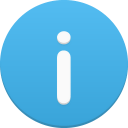



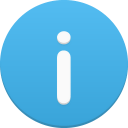
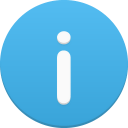
клавиатурата на компютъра - основна единица ръчно въвеждане на информация, инструкции и данни. Тази статия се обсъждат плана на устройството и клавиатурата на компютъра, горещи клавиши, знаци и символи на клавиатурата.
клавиатурата на компютъра: принципът на действие
Основните функции на клавиатурата не се нуждаят от специален софтуер. Необходими за работата на своите водачи, които вече са на разположение в ROM BIOS. Поради това, компютърът отговаря на основните клавишни комбинации командата веднага след включване.
Принципа на работа на клавиатурата е както следва:
Клавиатура Състав: ключова задача
Стандартната клавиатурата има повече от 100 ключове, разпределени функционални групи. По-долу е снимка на клавиатурата на компютъра с описание на основните групи.

буквено-цифрови клавиши
Буквено-цифрови клавиши се използват за въвеждане на данни и команди, наети от писмо. Всеки един от ключовете може да се управлява в различни регистри, както и да определи няколко знака.
Shift регистър (вход главни и малки букви) се извършва от задържане на бутона Shift. За твърда (DC) смяна регистър се използва Caps Lock.
Ако клавиатурата на компютъра се използва за въвеждане на текстови данни, проход е затворен чрез натискане на клавиша Enter. Освен това, въвеждането на данни започва нов ред. Когато клавиатурата се използва за въвеждане на команди, въведете завършва на входа и започва неговото изпълнение.
Функционални клавиши
Функционални бутони са разположени над клавиатурата и те се състоят от 12 клавиши F1 - F12. Техните функции и свойства зависят от текущата програма, а в някои случаи на операционната система.
Обща характеристика на много програми има клавиша F1, вкарвайки на често задавани въпроси, където можете да научите на функциите на други бутони.
Специални клавиши
Специални клавиши се намира в непосредствена близост до група от буквено-цифрови клавиши. Поради факта, че потребителите често прибягват до използването им, те имат повишен размер. Те включват:
- По-рано се счита за Shift и Enter.
- Alt и Ctrl -Използвайте в комбинация с други клавиши на клавиатурата, за да формират специални екипи.
- Tab е раздела за писане.
- Win - отваря менюто Start.
- Esc - се избягва използването на операцията е започнала.
- BACKSPACE - премахване само на въведените символи.
- Print Screen - отпечатване на текущия екран и я запазва изображението в клипборда.
- Scroll Lock - превключва режима на работа в някои програми.
- Пауза / Break - за спиране / прекратяване на текущия процес.
Chitat на temі 10 зашеметяващи примери за алчността на големите корпорации
клавишите със стрелки
клавишите стрелки са правото на буквено-цифрова клавиатура. Курсор - дисплей елемент се посочва информация за въвеждане на позиция. Ключови указатели работят премести курсора в посоката на стрелките.
- Page Up / Page Down - Премества курсора една страница нагоре / надолу.
- Начало и край - превежда на курсора в началото или в края на текущия ред.
- Поставете - традиционно превключва режима вход между вмъкване и заместване. В различни програми, дейности Поставете бутон може да бъде различен.
Допълнителна цифрова клавиатура
Допълнителна цифрова клавиатура дублира действията на цифрови клавиши и някои други главния вход панел. За да го използвате, трябва първо да включите ключови Num Lock. Също така, бутоните от клавиатурата могат да се използват за контрол на курсора.
Комбинацията от клавиши на клавиатурата
Когато натиснете определена клавишна комбинация се изпълнява или тази команда към компютъра.
Обикновено се използват клавишни комбинации:
- Ctrl + Shift + Esc - Отваря диспечера на задачите.
- Ctrl + F - поле за търсене в активната програма.
- Ctrl + A - избира цялото съдържание на отворен прозорец.
- Ctrl + C - копиране на селектирания фрагмент.
- Ctrl + V - поставете от клипборда.
- Ctrl + P - отпечатване на текущия документ.
- Ctrl + Z - отказ настоящото действие.
- Ctrl + X - за намаляване на избраната част от текста.
- Ctrl + Shift + → избор на текст в съответствие с (започвайки от текущото местоположение на курсора).
- Ctrl + Esc - отваря / затваря менюто Start.
- Alt + PrintScreen - снимка на активния прозорец.
- Alt + F4 - Затваряне на активния заявлението.
- Shift + Delete - трайно премахва обекта (с коша).
- Shift + F10 - показва бърз достъп до менюто на активната обекта.
- Win + Pause - свойства на системата.
- Win + E - стартира диригент.
- Win + D - Намалява всички отворени прозорци.
- Win + F1 - отворен Помощ Windows.
- Win + F - е полето за търсене.
- Win + L - Заключете компютъра си.
- Win + R - отваряне на "Run".
Герои на клавиатурата
Сложете знаци на клавиатурата, можете да използвате Alt-кодовете - допълнителни команди, за да влезете скрити знаци. Тези команди са вписани като просто натиснете Alt + номер в десетичната система.
Често можете да намерите въпроси: как да се направи сърцето на клавиатурата, символ на безкрайността или еврото на клавиатурата?
Тези и други символи на клавиатурата са представени в таблиците по-долу под формата на рисунки. В колона «Alt-код" е числената стойност, след като на входа на който, във връзка с ключа Alt, ще видите, определен знак. Символът на колона е крайният резултат.
Chitat на temі: Тайният живот на котките / Тайният живот на котката
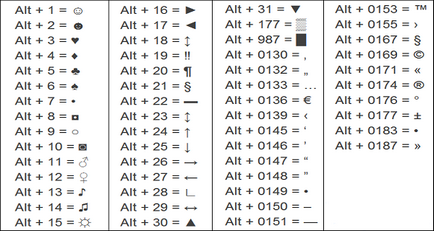
Имайте предвид, че ако цифровата клавиатура не е включена - не е натиснат Num Lock, клавишната комбинация Alt + номер може да доведе до неочаквани резултати.
Например, ако пресата браузър Alt + 4, без да е включен Num Lock, той се отваря на предишната страница.
Препинателни знаци на клавиатурата
Понякога потребителите, като се опитва да постави препинателен знак на клавиатурата, не са съвсем това, което очаквахме. Това се дължи на факта, че различни клавиатурна подредба предполага друг начин да използвате клавишната комбинация.
По-долу, ние смятаме, как да настроите препинателни знаци на клавиатурата.
пунктуация на кирилица
- ! (Удивителен знак) - Shift + 1
- "(Цитат) - Shift + 2
- Брой (брой) - Shift + 3
- ; (Запетая) - Shift + 4
- % (Процент) - Shift + 5
- : (Дебелото черво) - Shift + 6
- ? (Въпрос марка) - Shift + 7
- * (Умножение или звездичка) - Shift + 8
- ((Open скоба) - Shift + 9
- ) (Затваряне на конзолата) - Shift + 0
- - (тире) - един бутон с надпис "-"
- , (Запетая) - Shift + «точка»
- + (Plus) - Shift + плюс бутон със знак "+"
- . (Точка) - бутона вдясно от буквата "U"
Пунктуация с латински
Разположението на клавиатурата на компютъра
Компютърна клавиатура оформление - схема за определяне на знака на националните азбуки за специфични ключове. Включване на клавиатурната подредба се извършва чрез софтуер - една от функциите на операционната система.
На Windows, можете да промените оформлението на клавиатурата чрез натискане на Alt + Shift или Ctrl + Shift. Типични клавиатурни подредби се считат за английски и руски език.
Ако е необходимо, добавете или смяна на езика в Windows 7, можете да като отидете на Старт - Контролен панел - Часовник, език и регион (параграф "Промяна на клавиатури или на други методи за въвеждане").
В прозореца, който се отваря, изберете раздела "Клавиатури и езици" - "Промяна на клавиатурите". След това, в нов прозорец на раздела "Общи", кликнете върху "Добавяне и изберете съответния език на въвеждане. Не забравяйте да запазите промените, като кликнете върху "OK".
Виртуална Клавиатурата на компютъра
Виртуална клавиатура - самостоятелна програма или включени в добавянето на софтуера. С него се направи буки вход и символи на екрана на компютъра с курсора на мишката. Т.е. в процеса на писане, клавиатурата на компютъра не е замесен.
Необходима е виртуална клавиатура, например, за да запазят поверителността на данни (потребителско име и парола). При въвеждане на данни с обикновена клавиатура, съществува риск от подслушване от зловреден шпионски софтуер. След това, чрез интернет, информацията се прехвърля към нападателя.
Chitat на temі: Възможно ли е да "изключи" Интернет?
Намери и изтегляне на виртуална клавиатура, можете да използвате търсачките - това няма да отнеме много време. Ако вашият компютър Kaspersky Anti-Virus, започнете виртуалната клавиатура може да бъде чрез главния прозорец на програмата, той е включен в състава му.
Екранната клавиатура
Също така, клавиатурата на екрана на компютъра е включен в списъка на специалните функции в Windows. Ако не работи клавиатурата, тя спира да печата, внезапно прекъсва и т.н. се притекат на помощ на екранна клавиатура за Windows.
За да стартирате екранната клавиатура в Windows 7, отидете на Старт - Всички програми - Аксесоари - тогава Достъпност - на екранната клавиатура. Тя изглежда по следния начин.
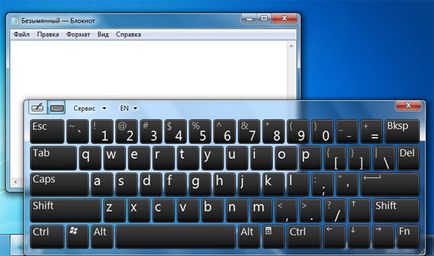
За превключване на клавиатурната подредба, използвайте съответния бутон в лентата на задачите (близо до датата, с времето, в долния ляв ъгъл на екрана на монитора).
Какво трябва да направя, ако клавиатурата не работи
Ако сте изведнъж спря да работи клавиатурата - не бързат да се разстрои, първо разберете какво е причинило повредата. Всички причините, поради които не работят на клавиатурата могат да бъдат разделени на хардуер и софтуер.
В първия случай, ако прекъснатата хардуерна клавиатура, отстрани, без специални умения е много проблематично. Понякога по-лесно да го замени с нов.
Преди да можем да кажем сбогом на Изглеждаше, че би дефектна клавиатура, проверете кабела, който е свързан с устройството на системата, тя може да има малко преместен. Ако кабелът е добре, уверете се, че вредата не е причинена от проблем с компютърен софтуер. За да направите това, рестартирайте компютъра си.
Ако след рестартиране, клавиатурата няма признаци на живот, се опитват да го разбъркайте, за да продава в търговската мрежа на Windows решения. Последователността на действията е показано в примера на Windows 7, ако имате друга версия на система windose операционната - да се придвижат по аналогия. Принципът е почти същото, може да е малко по-различни имена на елементи от менюто.
Отидете на Старт - Контролен панел - Хардуер и звук - Device Manager. В новия прозорец, ако имате проблеми с клавиатурата, тя ще бъде отбелязана с жълт етикет с удивителен знак. Маркирайте я с мишката и изберете менюто Действие - Delete. След отстраняване близост на устройства.
Върнете се на "Хардуер и звук" и изберете "Добавяне на устройство". След търсене на оборудването там, клавиатурата си, и той ще бъде инсталиран драйвер.
Ако монтажът на оборудването е била успешна и провал клавиатура се свързва с отказ на софтуера, клавишни Num Lock ключ светлинни индикатори.
Ако проблемът продължава, а след това временно решение може да бъде на екранната клавиатура.
В днешно време, компютърна клавиатура, мишка и други подобни, това се счита за малко устройство стойност. Въпреки това, той играе важна роля в работата с компютъра.
Намерихте ли APK за Android? Можете да намерите нови безплатни Android игри и приложения.